Oplossing: de Texas Chain Saw Massacre start niet of start niet
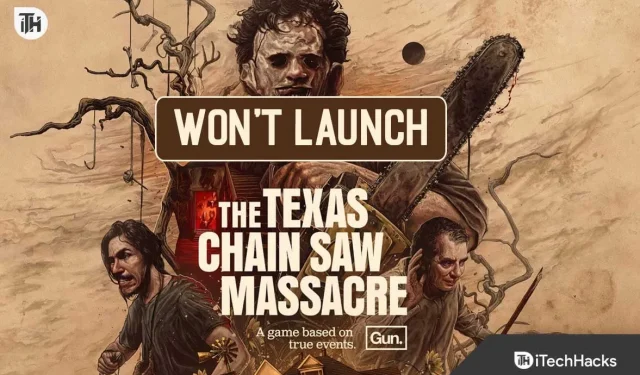
Heb je ernaar uitgekeken om de game The Texas Chain Saw Massacre te spelen, maar wordt deze niet gestart op je pc, PS4 of Xbox? Veel spelers zijn het probleem The Texas Chain Saw Massacre Won’t Launch tegengekomen, waardoor ze niet in staat zijn om het geheel nieuwe, met horror gevulde avontuur te beleven waar ze naar uitkeken.
The Texas Chain Saw Massacre, een aangrijpend horrorspel voor meerdere spelers, geïnspireerd op de legendarische horrorfilm uit 1974, heeft veel aandacht en anticipatie gekregen onder gameliefhebbers.
Deze gids is hier om je te helpen bij het vinden van de redenen achter de lanceringsproblemen van The Texas Chain Saw Massacre en om je stapsgewijze oplossingen te bieden om het spel aan de gang te krijgen. Laten we erin duiken en oplossen waarom de game niet start.
Waarom wordt The Texas Chain Saw Massacre niet gelanceerd?
The Texas Chain Saw Massacre is een langverwachte horrorgame voor meerdere spelers. Met de release op verschillende platforms, waaronder pc, PS4, PS5, Xbox One en Xbox Series X|S, is er een kans op technische problemen. Veelvoorkomende problemen achter het niet goed opstarten van de game kunnen zijn:
- Problemen met systeemcompatibiliteit.
- Slechte installatie.
- Pc/console voldoet niet aan de minimale systeemvereisten.
- Trage internetverbinding .
- VPN gebruiken.
- Beschadigde spelbestanden
Fix The Texas Chain Saw Massacre start niet goed
- Controleer de systeemvereisten: zorg ervoor dat uw systeem voldoet aan de minimumvereisten om The Texas Chain Saw Massacre uit te voeren. Vergelijk uw hardwarespecificaties met de aanbevolen instellingen van de game.
- Verifieer spelbestanden: Als je de game hebt gekocht via een platform zoals Steam, gebruik dan de optie ” Verify Integrity of Game Files ” om er zeker van te zijn dat geen van de spelbestanden beschadigd is.
- Firewall uitschakelen: de firewall van uw computer kan soms een beetje te beschermend zijn en het starten van het spel blokkeren. Volg deze gids om Firewall op Windows uit te schakelen en controleer vervolgens of u nog steeds met het probleem wordt geconfronteerd.
- Controleren op game-updates: net zoals je apps updates nodig hebben, hebben games dat ook! Controleer of er een nieuwe update is voor The Texas Chain Saw Massacre. Soms is een simpele update voldoende om alles weer werkend te krijgen.
- Antivirus uitschakelen: Antivirus op uw systeem kan dit probleem ook veroorzaken. U moet de antivirus uitschakelen om het probleem op te lossen.
Fix: The Texas Chain Saw Massacre start niet of start niet op pc
Als de precheck die we eerder noemden niet werkte, laten we dan wat dieper ingaan op de gedetailleerde oplossingen. We hebben enkele eenvoudige stappen die het probleem Texas Chain Saw Massacre Won’t Launch mogelijk kunnen oplossen:
Grafisch stuurprogramma bijwerken
Als je het grafische stuurprogramma op je Windows lange tijd niet hebt bijgewerkt en hebt geprobeerd het spel uit te voeren, zal het crashprobleem waarschijnlijk optreden. De Texas Chain Saw Massacre heeft geweldige graphics en vereist de nieuwste grafische driver om het spel goed te laten werken. Er zijn veel componenten beschikbaar in het spel, die alleen kunnen worden uitgevoerd als de grafische driver is bijgewerkt. We raden u aan de gedetailleerde handleiding te bekijken over het bijwerken van de grafische driver op uw pc om te voorkomen dat u crasht en geen problemen opstart.
- Open Apparaatbeheer.
- Dubbelklik op de Beeldschermadapters om het menu uit te vouwen.
- Selecteer het juiste stuurprogramma en klik er met de rechtermuisknop op.
- Selecteer Update het stuurprogramma .
- Hierna wordt een dialoogvenster op de pc geopend en volgt u de instructies op het scherm om het stuurprogramma bij te werken. Dat is het.
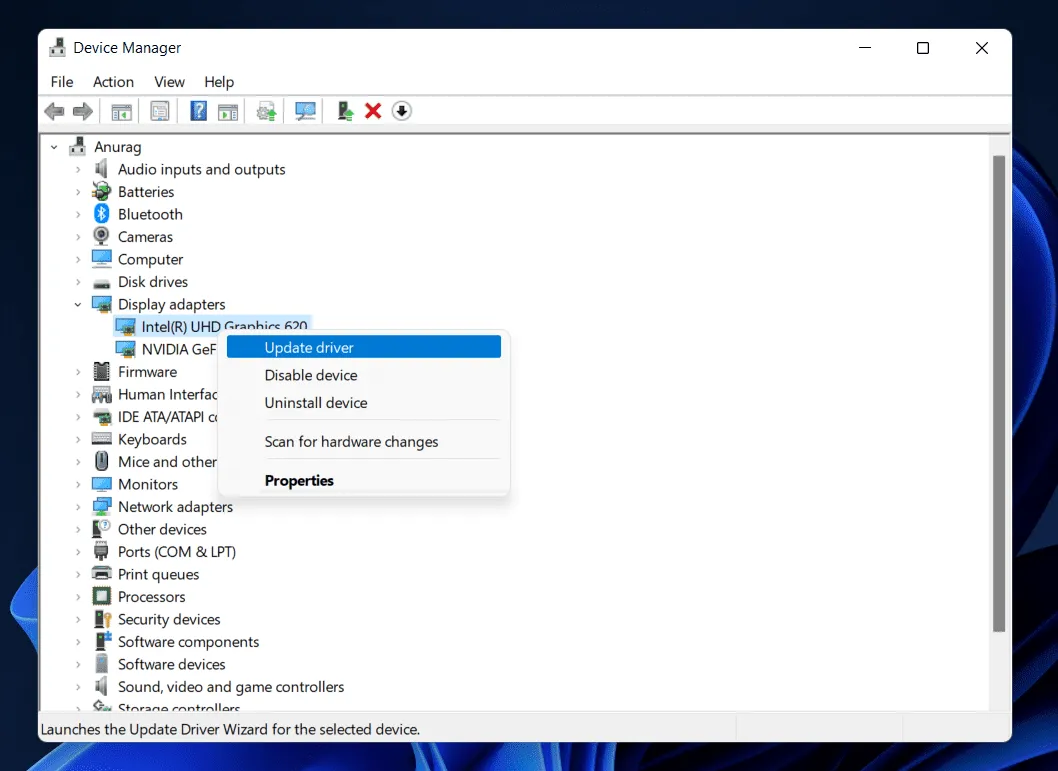
Controleer de integriteit van gamebestanden
In situaties waarin je gamebestanden om onverwachte redenen beschadigd zijn of ontbreken, kan het gebruik van de gamelauncher erg handig zijn als je gamebestanden om onverwachte redenen beschadigd zijn of ontbreken. In de tussentijd hebben we in veel gevallen gezien dat de fout The Texas Chain Saw Massacre niet start, optreedt als gevolg van beschadigde spelbestanden. U moet dus de spelbestanden verifiëren en dit doen:
Voor Steam-client:
- Start Steam en klik op Bibliotheek .
- Selecteer The Texas Chain Saw Massacre in de lijst met geïnstalleerde games.
- Klik op Eigenschappen > Lokale bestanden .
- Om de integriteit van gamebestanden te verifiëren, klikt u op de knop Integriteit van gamebestanden verifiëren .
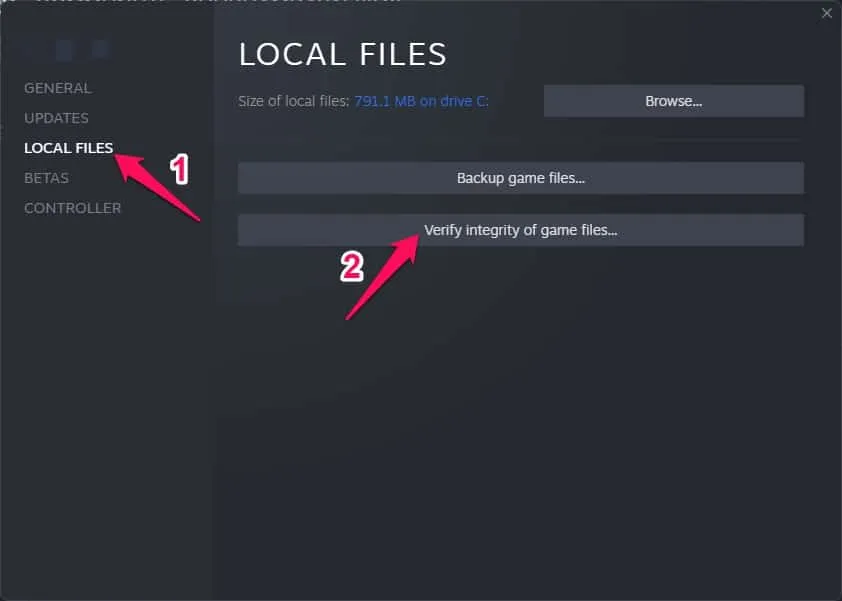
- Daarna duurt het enige tijd voordat het proces is voltooid.
- Nadat u dit heeft gedaan, start u uw computer opnieuw op.
Voer het spel uit als beheerder
U kunt problemen ondervinden bij het starten van een videogame of zelfs het opstarten van de game laten crashen als u deze niet uitvoert met beheerdersrechten. Om te controleren of de fout is verholpen, voert u het uitvoerbare spelbestand op uw Windows-computer uit als beheerder. Om dit te doen:
- Klik op uw bureaublad met de rechtermuisknop op The Texas Chain Saw Massacre. exe snelkoppelingsbestand.
- Ga naar het tabblad Eigenschappen en selecteer het tabblad Compatibiliteit .
- U moet het selectievakje Dit programma uitvoeren als beheerder aanvinken.
- Klik op Toepassen en selecteer OK om de wijzigingen op te slaan .
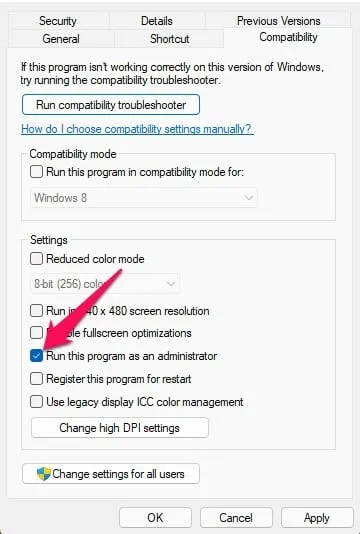
Schakel de spelmodus uit
U moet de ingebouwde spelmodus van Windows uitschakelen wanneer de bovenstaande oplossing mislukt. Mogelijk kunt u het probleem oplossen door de spelmodus uit te schakelen. Telkens wanneer u dergelijke problemen tegenkomt, kunt u de spelmodus het beste voor een korte periode uitschakelen, aangezien de spelmodus veel cruciale processen kan uitschakelen die een negatieve invloed kunnen hebben op uw spel. Hieronder volgen de stappen die u moet volgen om uw spelmodus uit te schakelen:
- Druk op uw toetsenbord op Windows+I om het instellingenvenster van Windows te openen .
- Klik op het tabblad Gaming op Gamemodus . Schakel het uit door het om te schakelen.
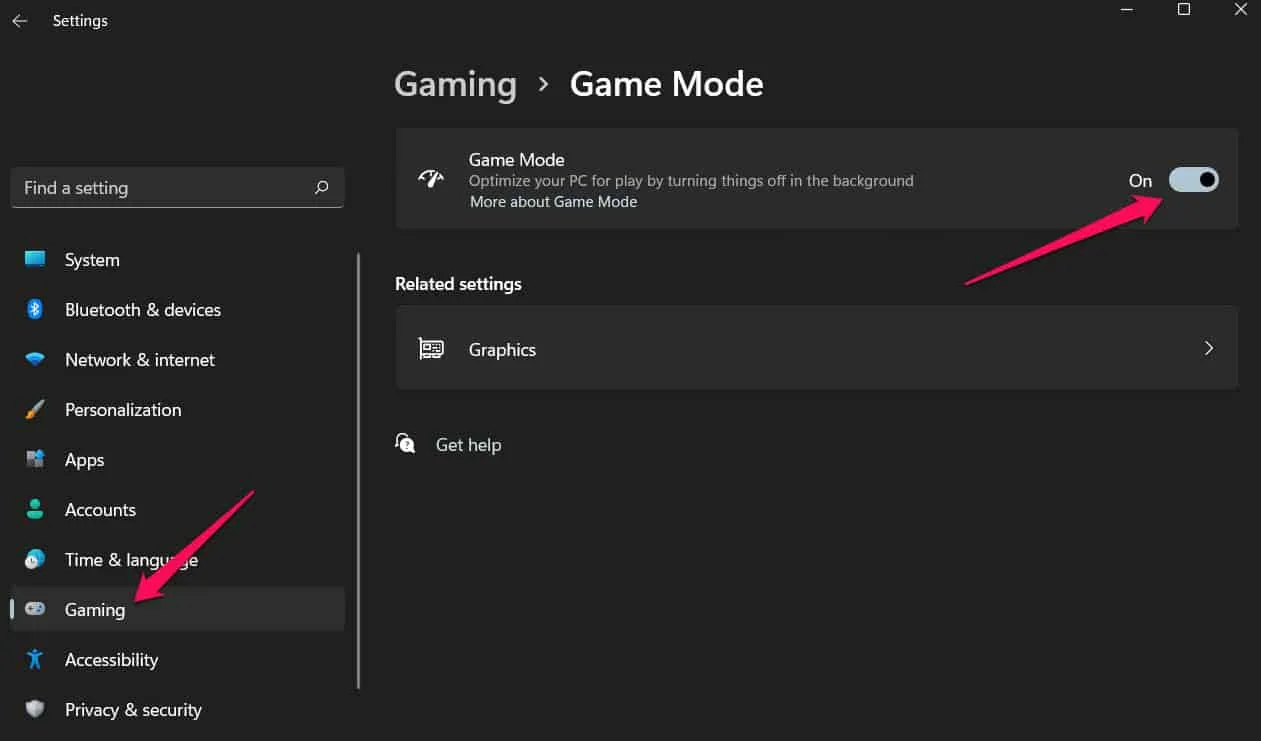
- Het is noodzakelijk om uw pc opnieuw op te starten om de nieuwe instellingen onmiddellijk van kracht te laten worden. Kijk of het probleem met het niet starten van de Texas Chain Saw Massacre wordt opgelost.
Sluit achtergrondprocessen
Er zijn veel achtergrondprocessen die op het systeem blijven draaien. Die processen nemen wat bronnen in beslag, waardoor we een hoog CPU-, RAM- en schijfgebruik in ons systeem zien. Dit kan een van de redenen zijn waarom we worden geconfronteerd met crashende en niet-startende problemen. Het probleem blijft bestaan als de game niet de juiste bronnen krijgt om de componenten uit te voeren.
- Open Taakbeheer.
- Controleer onder het gedeelte Processen de processen.
- Als u processen vindt die onnodig worden uitgevoerd, selecteert u deze.
- Klik met de rechtermuisknop op het proces en selecteer Taak beëindigen .
- Doe dit voor alle processen en controleer of de middelen beschikbaar zijn om het spel correct te laten werken of niet.
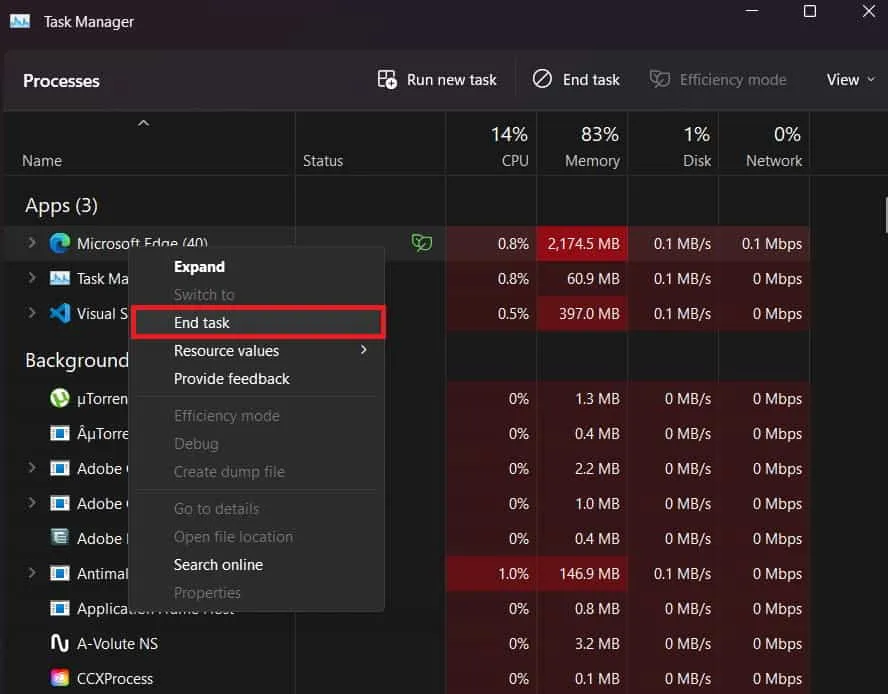
Schakel Steam-overlay uit
Veel spelers hebben gemeld dat de Steam-overlay ook problemen veroorzaakte tijdens het spelen van de game. De Steam-overlay verbruikt de bronnen van het systeem, wat de spelervaring beïnvloedt.
- Open de Steam Launcher.
- Klik op Steam in de linkerbovenhoek en klik vervolgens op Instellingen .
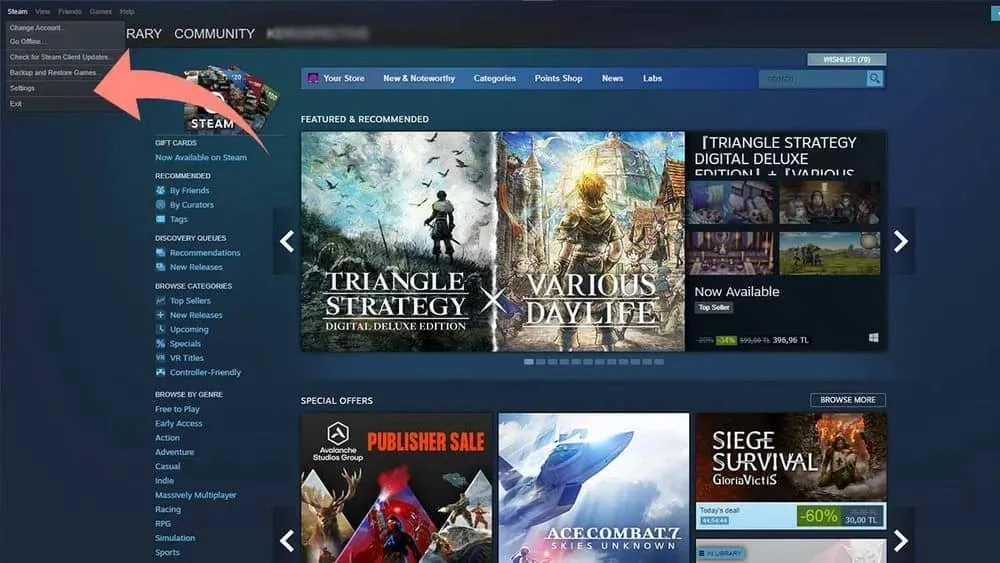
- Hier, onder het tabblad In-game , schakel je het selectievakje uit Schakel de Steam-overlay in de game in .
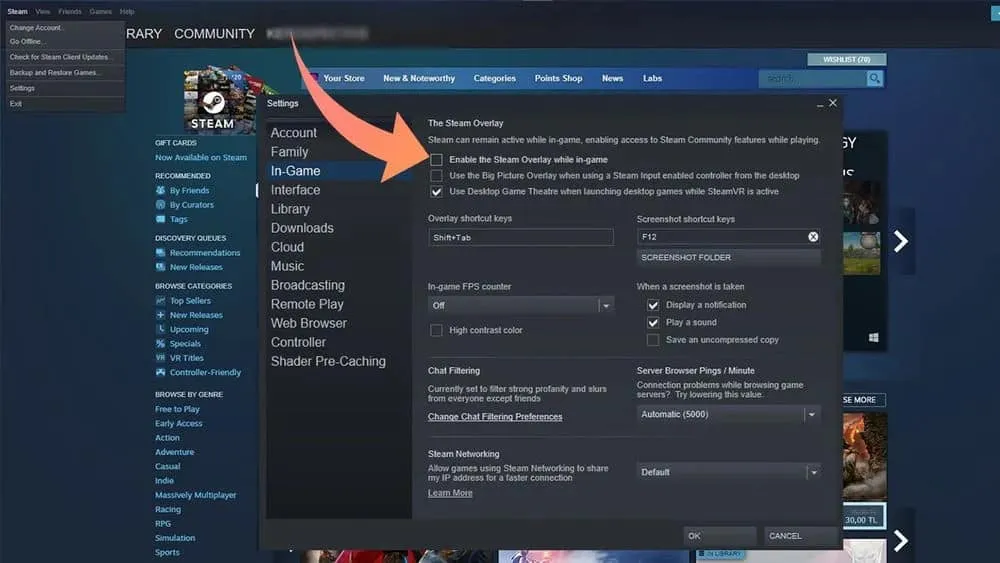
- Klik op OK om de wijzigingen op te slaan.
Schakel antivirus uit
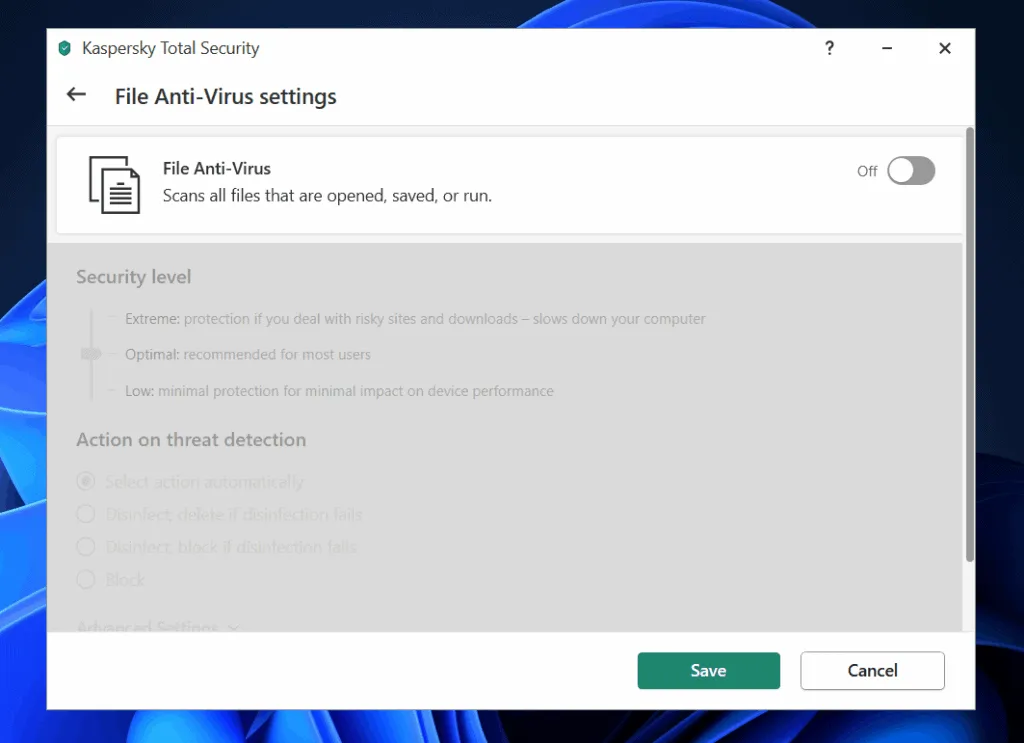
Door je antivirus tijdelijk uit te schakelen, geef je je game de ruimte die hij nodig heeft om zonder onderbrekingen te starten. Zodra het spel actief is, moet u uw antivirusbescherming opnieuw activeren om uw digitale wereld veilig te houden. Met deze eenvoudige maar effectieve techniek ben je goed op weg om de gamelanceringspuzzel te overwinnen en jezelf onder te dompelen in de huiveringwekkende wereld van The Texas Chain Saw Massacre. Als u een antivirus van derden heeft, moet u deze uitschakelen, anders schakelt u de Windows-beveiliging op uw pc uit.
Schakel uw apparaat uit en weer in
U kunt het crashprobleem ervaren, zelfs als u aan de minimale systeemvereisten voldoet en uw Windows 11-pc nog steeds vastloopt tijdens het spelen van The Texas Chain Saw Massacre. Dit kan worden veroorzaakt door enkele willekeurige cachebestanden die op uw computer zijn opgeslagen.
Daarom moet u uw systeem opnieuw opstarten om dit probleem op te lossen, want zodra u opnieuw opstart, wordt uw RAM leeggemaakt en krijgt uw systeem een nieuwe start.
Laag De in-game graphics
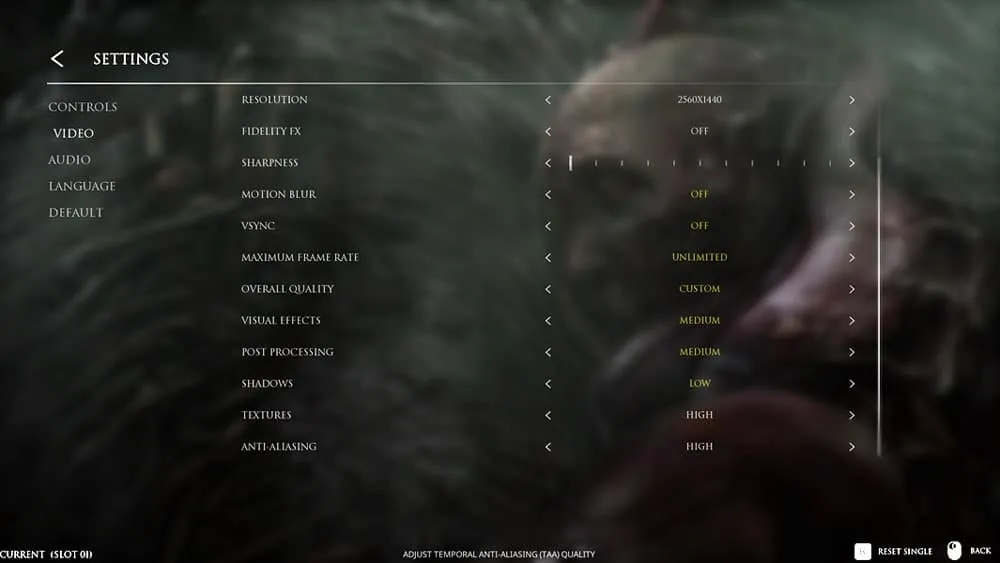
Wanneer je game blijft crashen op een Windows 11-pc, moet je de GPU-instelling in de game verlagen. Pas daarom de grafische instellingen tot een minimum aan en kijk of het spel niet meer crasht. Als het spel niet meer crasht en goed werkt, moet je een lage grafische weergave gebruiken; anders gaat u verder met de volgende stap.
Schakel Optimalisatie op volledig scherm uit
U kunt proberen de optimalisatie op volledig scherm uit te schakelen om te voorkomen dat de Texas Chain Saw Massacre niet wordt gestart in Windows 10 en 11. Volg hiervoor de onderstaande stappen:
- Klik met de rechtermuisknop op het pictogram van het spel op het bureaublad en klik vervolgens op Eigenschappen .
- Ga naar het tabblad Compatibiliteit in de Eigenschappen.
- Schakel het selectievakje Optimalisatie op volledig scherm uitschakelen in en klik op Toepassen.
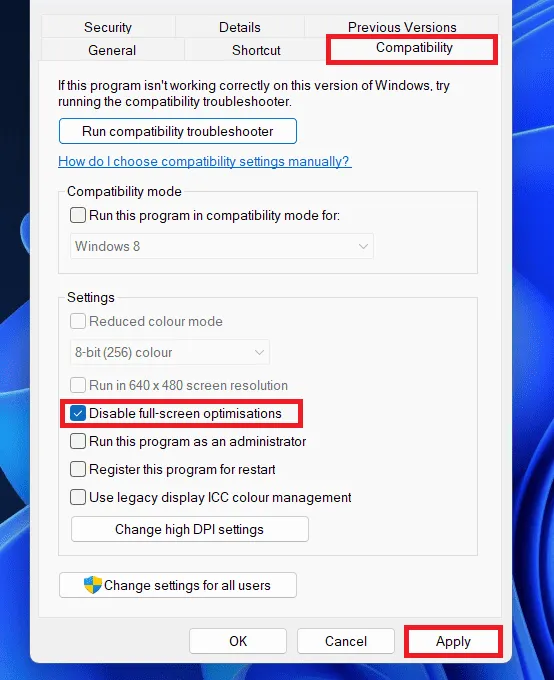
Probeer daarna het spel opnieuw te starten en je kunt het spel zonder problemen spelen.
Pas de energieoptie aan
Wanneer u het energieschema van uw computer wijzigt, kunt u soms de beste prestaties krijgen. Er is echter ook gemeld dat de prestatieoptie in de energiemodus het probleem met het opstarten van de Texas Chain Saw Massacre pc oplost. Dus, voor het geval je niet weet hoe je het moet doen, hier zijn de stappen:
- Druk op de Windows -toets, zoek naar Configuratiescherm en open het.
- Typ Energiebeheer in het Configuratiescherm en klik op de eerste optie die verschijnt.
- Selecteer hier het krachtige energieplan.

Schakel Nvidia-overlay uit
Op Windows 11- pc’s meldde een groot aantal gebruikers crashproblemen tijdens het spelen van Texas Chain Saw Massacre wanneer hun Nvidia-overlay was uitgeschakeld. Hier zijn de stappen die u moet volgen om het eens te proberen:
- Open om te beginnen GeForce Experience .
- Klik vervolgens op het tandwielpictogram Instellingen in de rechterbovenhoek van het Windows-scherm.
- Klik op het tabblad Algemeen .
- Schakel als laatste stap IN-GAME OVERLAY uit onder het gedeelte Functies .
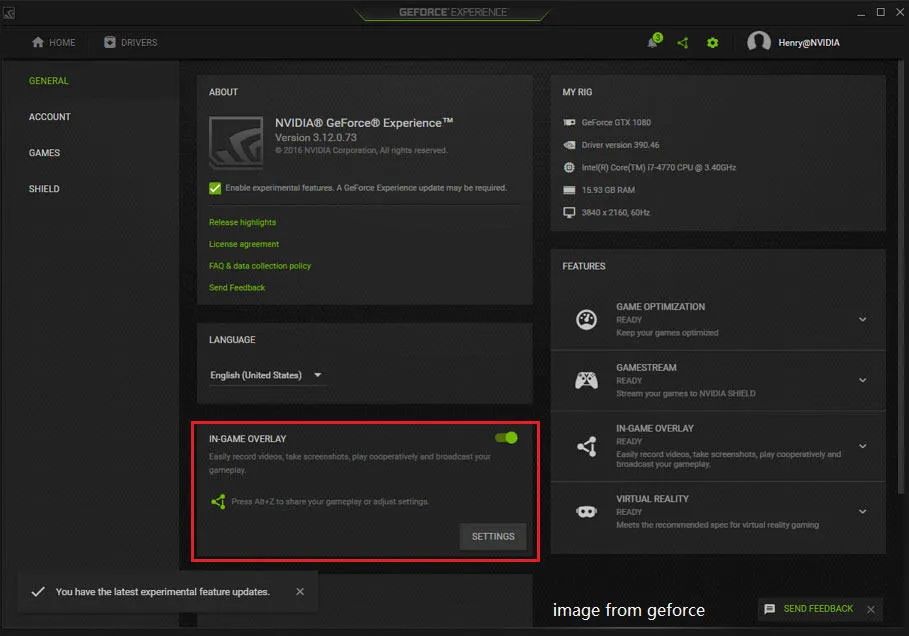
Installeer het spel opnieuw
Als u merkt dat niets u helpt bij het oplossen van de Texas Chain Saw Massacre blijft crashen bij het opstarten op uw pc, dan bestaat de kans dat op uw apparaat sommige bestanden van de gamebestanden ontbreken, waardoor u dit soort fout.
Dus om dit soort fouten op te lossen, moet je de game opnieuw installeren op je apparaat, omdat het eventuele bugs kan verwijderen door elk bestand te vernieuwen. Doe daarom en controleer of het u helpt het probleem met het starten van de game op te lossen of niet.
Werk de gameclient bij
Net zoals apps op je telefoon updates nodig hebben, geldt dat ook voor je game. De game-ontwikkelaars brengen vaak updates uit om bugs op te lossen en alles soepel te laten verlopen. Zo kunt u de gameclient bijwerken:
- Start Steam Client vanuit het Startmenu .
- Klik hier op het Steam- pictogram in de linkerbovenhoek.
- Klik nu in het menu op Controleren op Steam Client-updates .
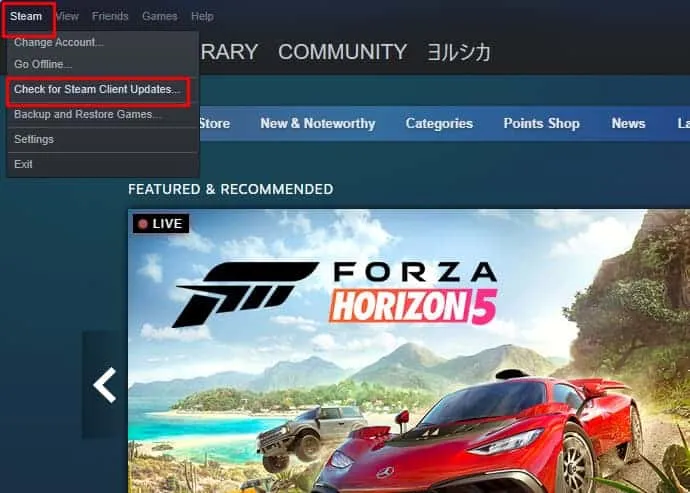
- De gameclient begint te controleren op updates. Installeer eventuele updates indien beschikbaar.
Spelcache wissen
Soms kan de gamecache (zoals tijdelijke bestanden) een beetje rommelig worden en de game verwarren. Als je het opruimt, kan je spel een nieuwe start krijgen. Hier is hoe:
- Zoek de spelmap: ga naar waar The Texas Chain Saw Massacre op je computer is geïnstalleerd. Meestal bevindt dit zich in de map Program Files of Program Files (x86) .
- Zoek de cachemap: zoek in de map van het spel naar een map met de naam ” Cache ” of ” Temp “. Hier bewaart het spel zijn tijdelijke bestanden.
- Cache verwijderen: Selecteer alle bestanden in de map Cache en verwijder ze. Maak je geen zorgen – dit zijn slechts tijdelijke bestanden en het verwijderen ervan zal je spel niet schaden.
- Start het spel: Ga je gang en start het spel opnieuw. Het kan deze keer iets langer duren om te starten omdat de game de benodigde bestanden opnieuw maakt. Maar hopelijk lost dit alle verwarring op en wordt het spel gestart.
Verwijder het Gog.dll-bestand
Het Gog.dll-bestand is als een backstage-helper voor sommige games. Maar soms kan het in de weg zitten en de show stoppen. Door het te verwijderen, kan de boel misschien weer op het goede spoor komen. Hier is hoe:
- Zoek de spelmap: Open de map waarin The Texas Chain Saw Massacre op uw computer is geïnstalleerd. Zoek naar de map met het hoofdspel – deze is meestal vernoemd naar het spel.
- Zoek het Gog.dll-bestand: zoek in de spelmap naar een bestand met de naam ” Gog.dll “. Dit is degene waar we vanaf willen.
- Verwijder het Gog.dll-bestand: Klik met de rechtermuisknop op het Gog.dll-bestand en kies ” Verwijderen ” in het menu. Bevestig dat je het wilt verwijderen.
- Start het spel: met het Gog.dll-bestand uit de weg, ga je gang en probeer het spel opnieuw te starten. Het zou zomaar kunnen meewerken nu de lastige helper er niet meer is.
Conclusie
Door bovenstaande methoden te volgen, zou je het probleem met het starten van het Texas Chain Saw Massacre-probleem op je pc, PS4 of Xbox moeten kunnen oplossen. Onthoud dat technische problemen vaak voorkomen tijdens het lanceren van games, maar met een paar aanpassingen en eenvoudige probleemoplossing kun je jezelf snel onderdompelen in de angstaanjagende wereld van dit iconische horrorspel. Als je ondanks het proberen van deze oplossingen nog steeds problemen ondervindt, aarzel dan niet om contact op te nemen met de officiële ondersteuningskanalen van de game voor verdere hulp.
- 7 manieren om te repareren Valorant blijft crashen tijdens het spel op Windows-pc
- Fix Forza Horizon 5 Xbox Game Pass niet downloaden op Xbox-app
- 10 manieren om GTA 5 Rockstar-gameservices te repareren zijn momenteel niet beschikbaar
- Hoe Elden Ring te repareren, wordt niet gestart of wordt niet geladen
- Scorn repareren Blijft crashen en start niet bij opstarten
- Fix Hogwarts Legacy start niet of crasht niet op pc, PS4, PS5, Xbox
- Hoe Steam te repareren Zal niet openen en starten
Geef een reactie